
動画生成AI Pictory を使ってYouTubeショート動画をつくる。
動画生成AI Pictory を使ってYouTubeショート動画をつくる。
YouTubeのショート動画を最近話題のピクトリーを使って作成する方法を初心者でもわかるように解説していきます。
実は私も初心者だったりするので実力的には不十分かもしれませんが頑張って説明します。
ピクトリーのサイトはここから
https://pictory.ai?ref=spirits13
ピクトリーはテキストから動画を作ることが簡単にできる動画生成AIサイトです。
まずはピクトリーを開きましょうhttps://pictory.ai?ref=spirits13
この様な画面が出てきます。
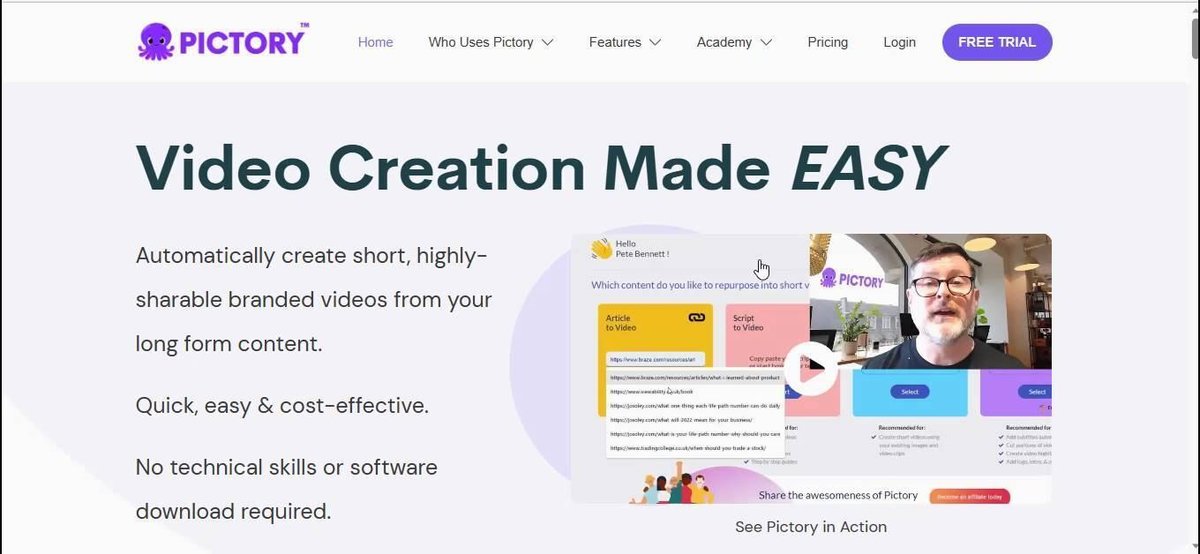
PITORYはここからどうぞ https://pictory.ai?ref=spirits13
アカウントを作って無料でまず作っていきましょう。
FREE TRIALをクリックしてください。このような画面になります。
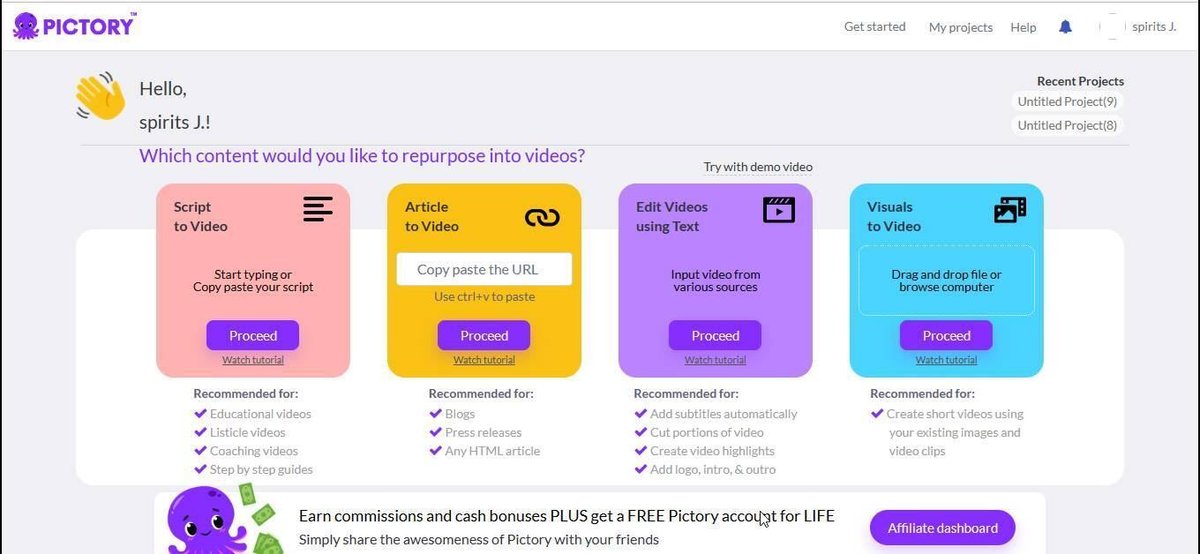
一番左のピンク色のところ「スクリプトtoビデオ」を選び「Proceed」をクリックします。
この様な画面に変わります。
ここにテキストを入れていきます。
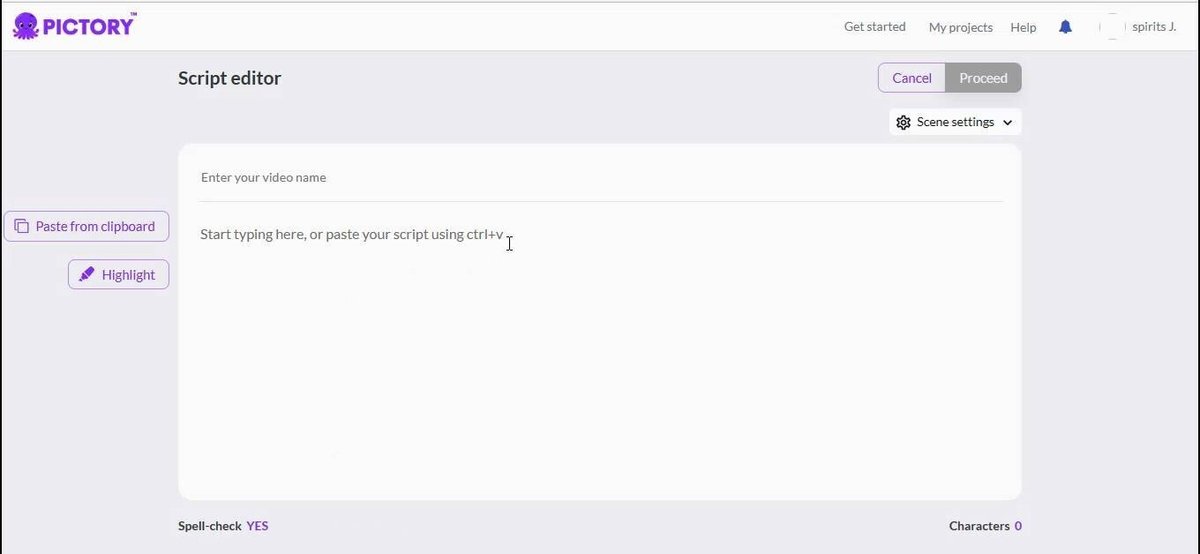
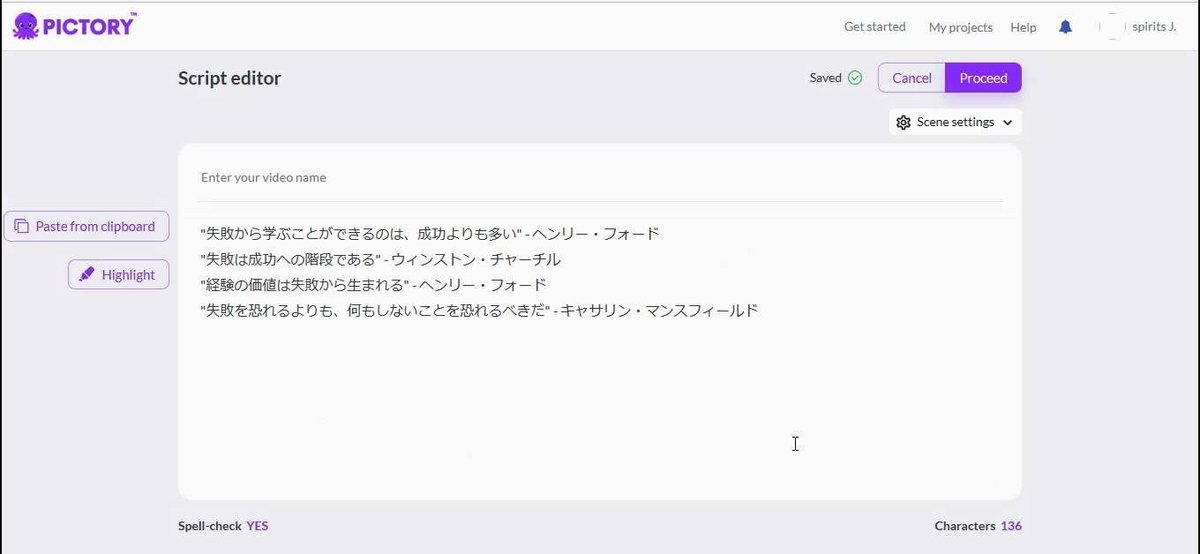
私はChatGPTを利用して文章を作りました。ChatGPTは文章の構成、原案、など活用の仕方で時短となるので活用をおすすめします。
文章を入れたら右上の「Proceed」をクリックします。
ここで入れた文章の区切り方で各シーンが決まりますのでここでの文脈構成は大切です。ショート動画を作る場合1分以内になるかオーバーするかはここで調節しましょう。
この場合ですと綺麗に4行に文が整理できているので4シーンに設定されます。そして次の画面です。
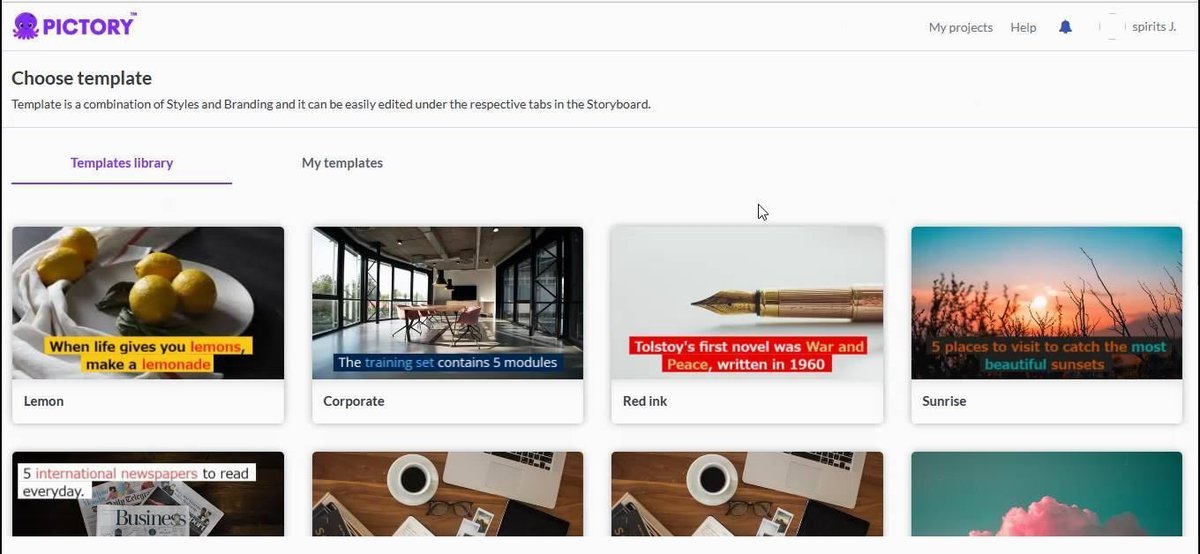
PICTORYはここからどうぞ https://pictory.ai?ref=spirits13
色々なシチュエーションのテンプレートがあり選ぶことができます。
ただ、私はまだ未熟でここでテンプレを選ぶ意味が良く理解できていませんので、とりあえず好きなのを選んでください。
私は月の画像のを選びました。
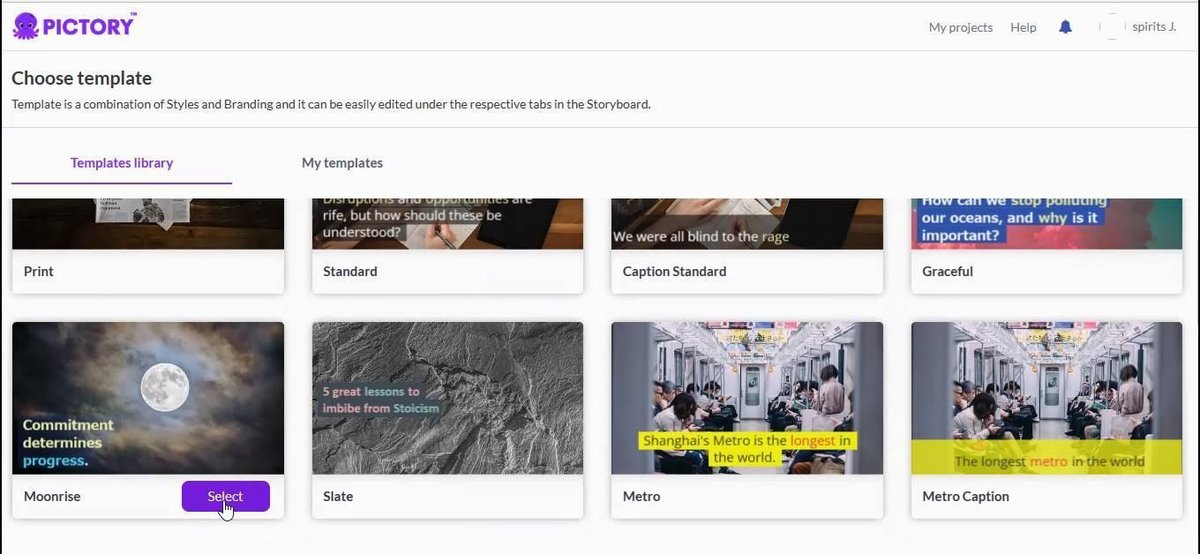
Selectをクリックします、作りたい動画のサイズが表示されます。
今回はショート動画なのでショート用を選びます。
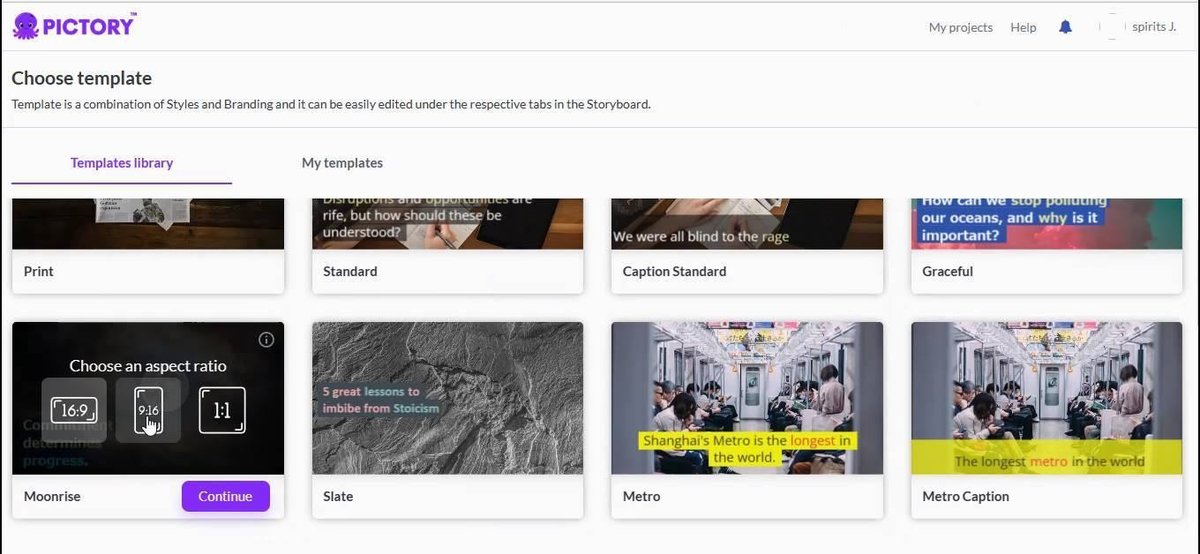
Continueをクリックします。
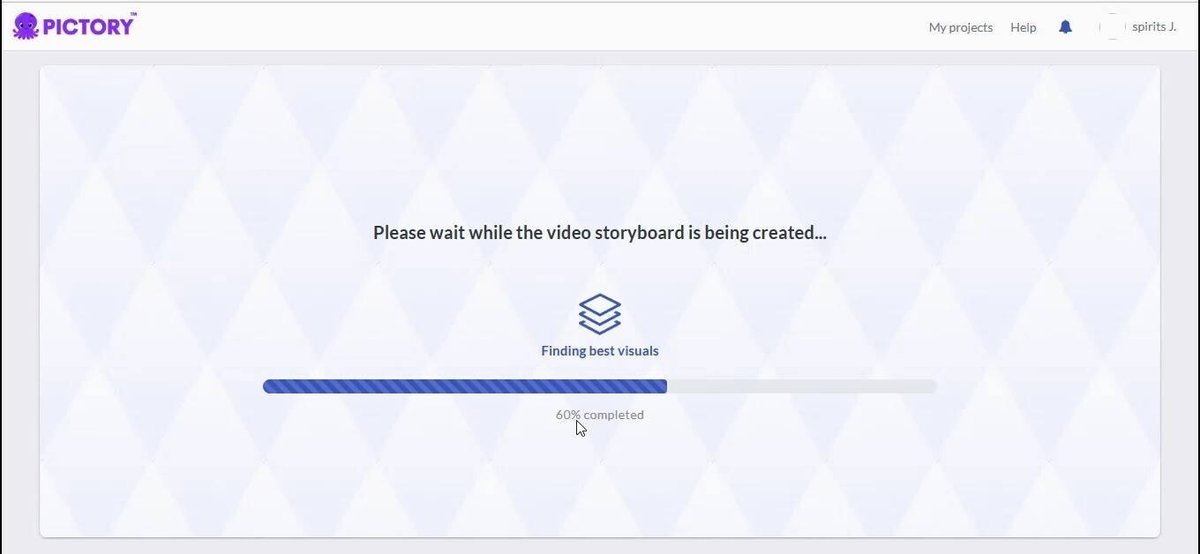
この画面の後
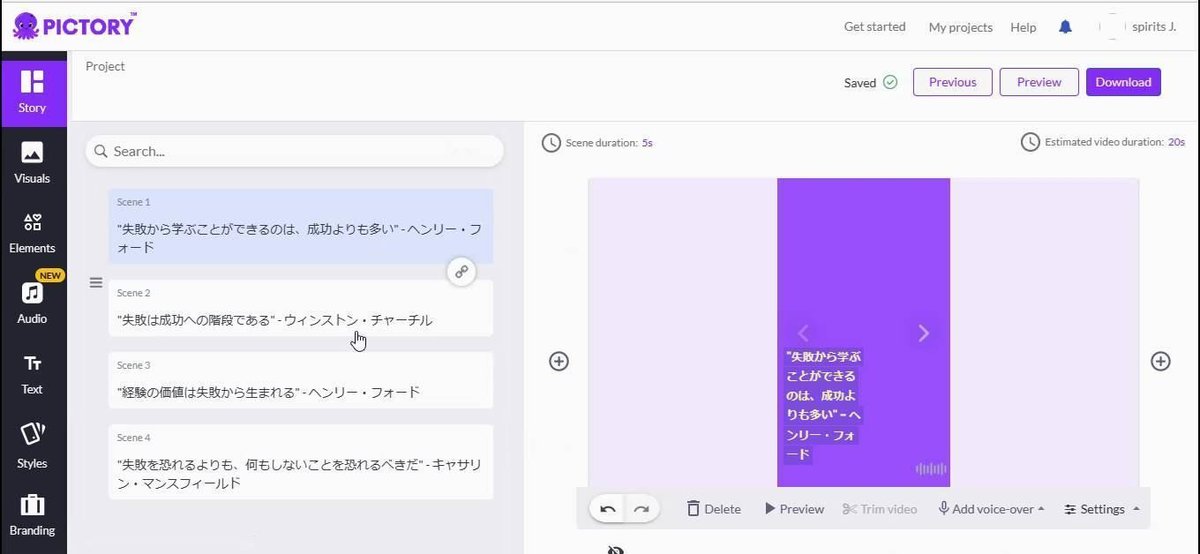
先ほど入れた文章が4シーンに分けられてできています。
各シーンに画像を入れていきましょう。
左にある「Visuals」をクリックします。
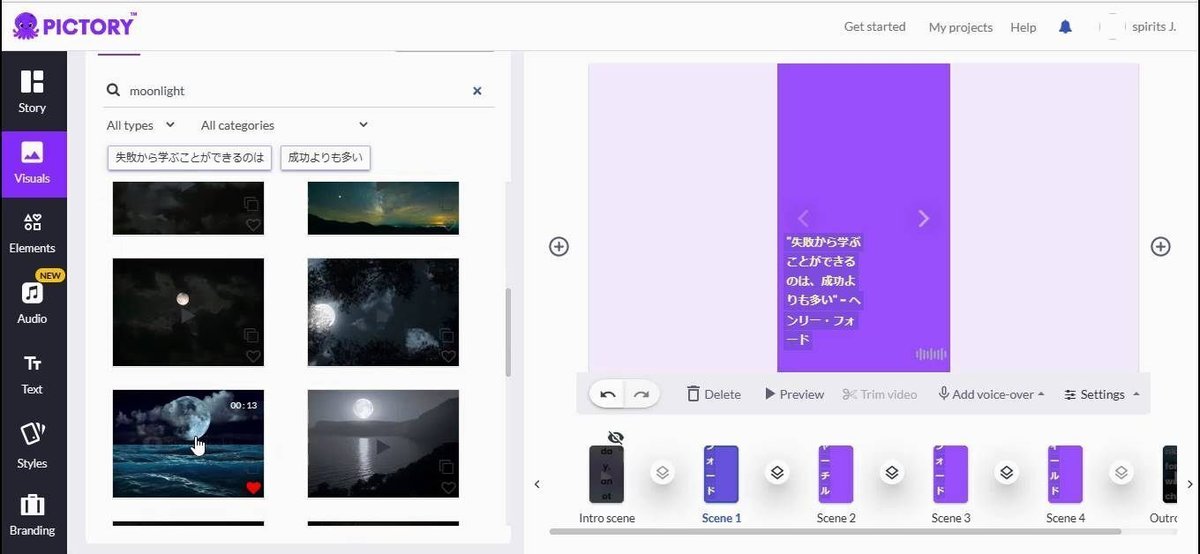
虫メガネのサーチの欄に英語でワードを入れます。私はムーンライトと入れました。
月明かりに関する動画が色々表示されます。映像右下に映像の尺が出ているので長さも考えて選びましょう。
気に入ったのが見つかればその映像をクリックします。シーン1がその映像に変換されます。次にシーン2をクリックし上の大きい画面がシーン2になったらまた映像をクリックします。そしてシーン2も変換されます。
これを最後まで繰り返します。
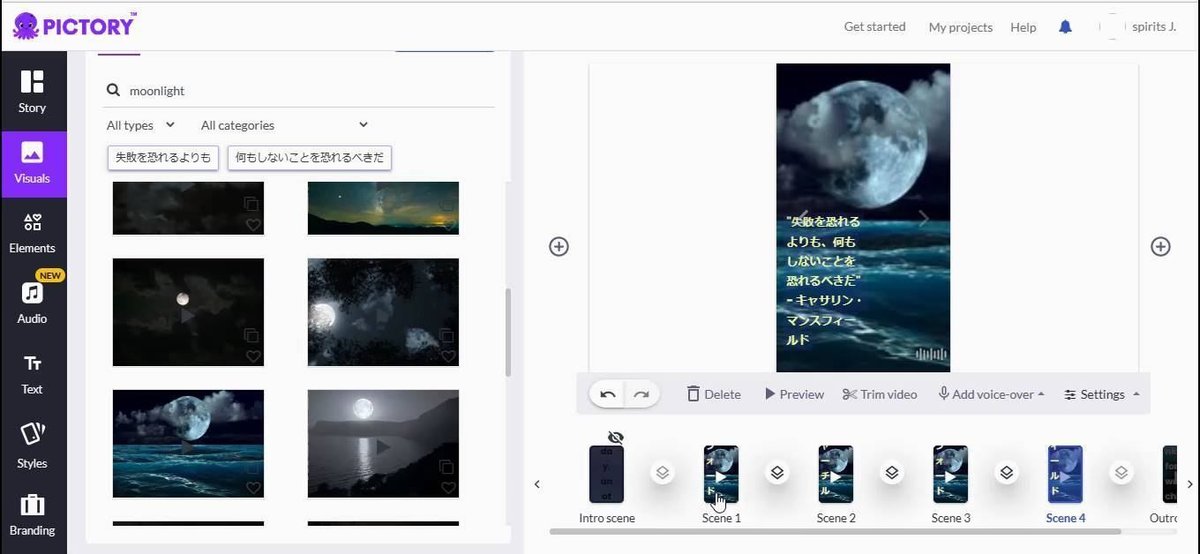
シーンによって映像を変えてもいいですし、自分のファイル内の画像映像など使用できます。
オリジナルな映像を楽しめます。
画面上のテキストにカーソルを乗せてクリックすると画面上部にテキストのサイズや色、その他加工する表示が出ます。
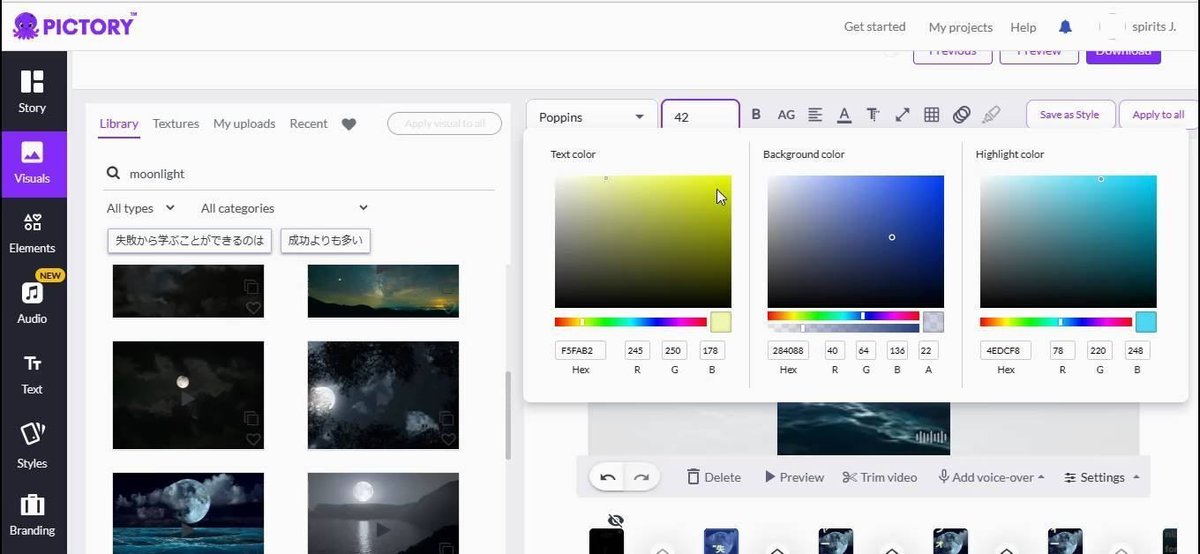
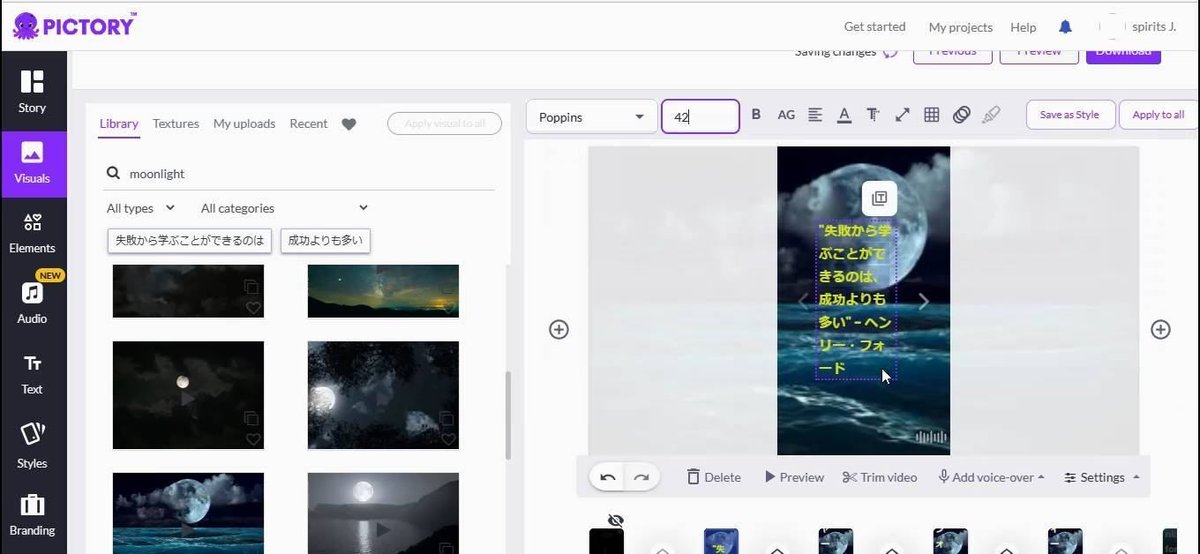
最後シーンまで作業が終わったらBGMを選びましょう。
まず左にある「Audio」をクリックします。次に「Volume」をクリックしてBGMのボリュームを決めましょう元の音量が大きめなので私は30~40%の間にしてます。設定したら左上の「Background music」をクリックして曲のチョイスに移ります。
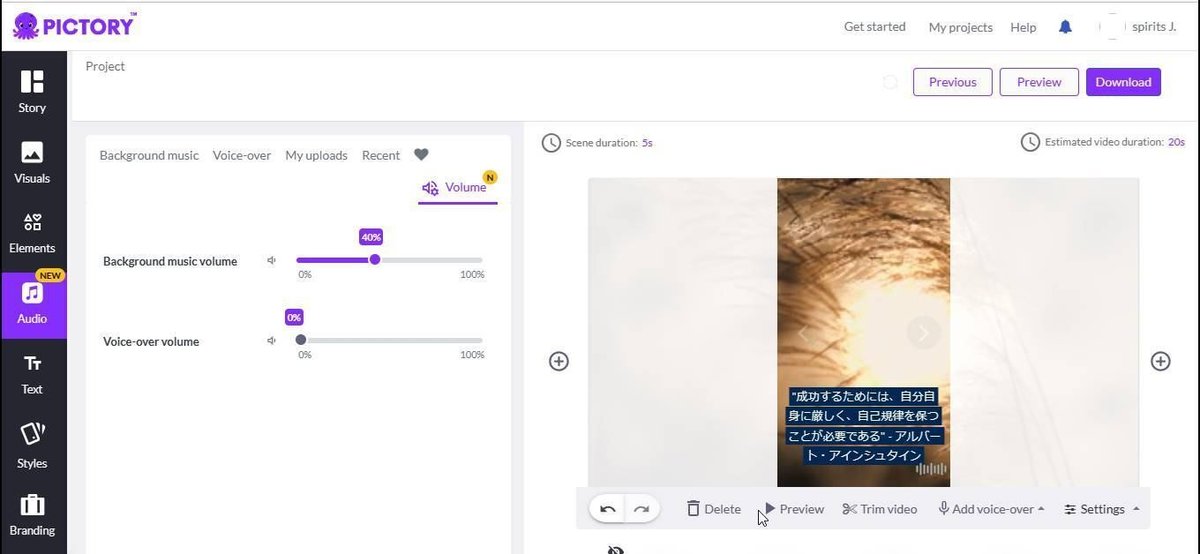
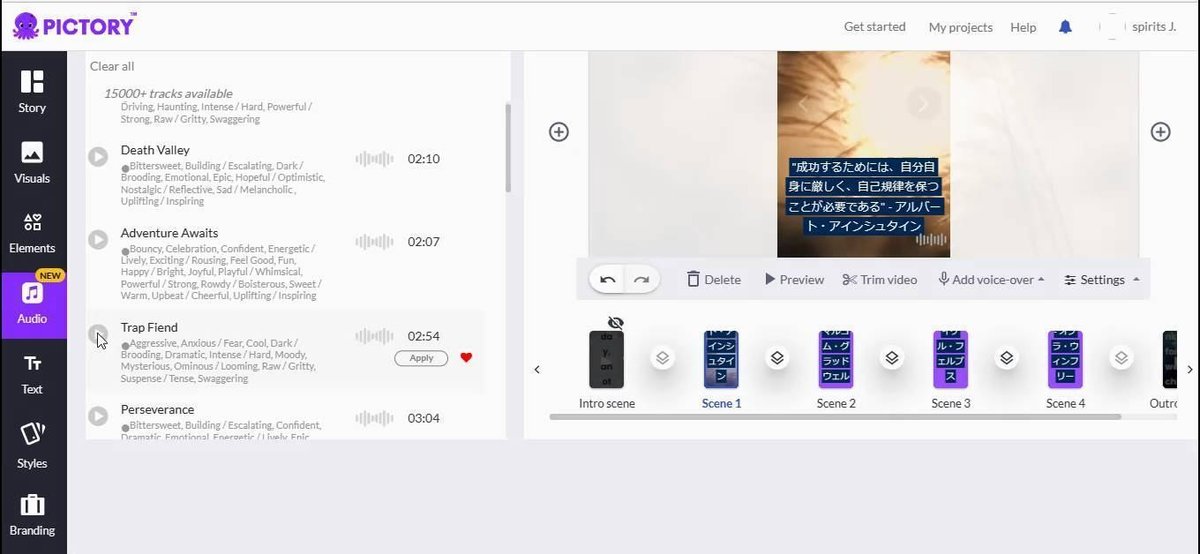
左の▷マークをクリックすると局が聞けます。
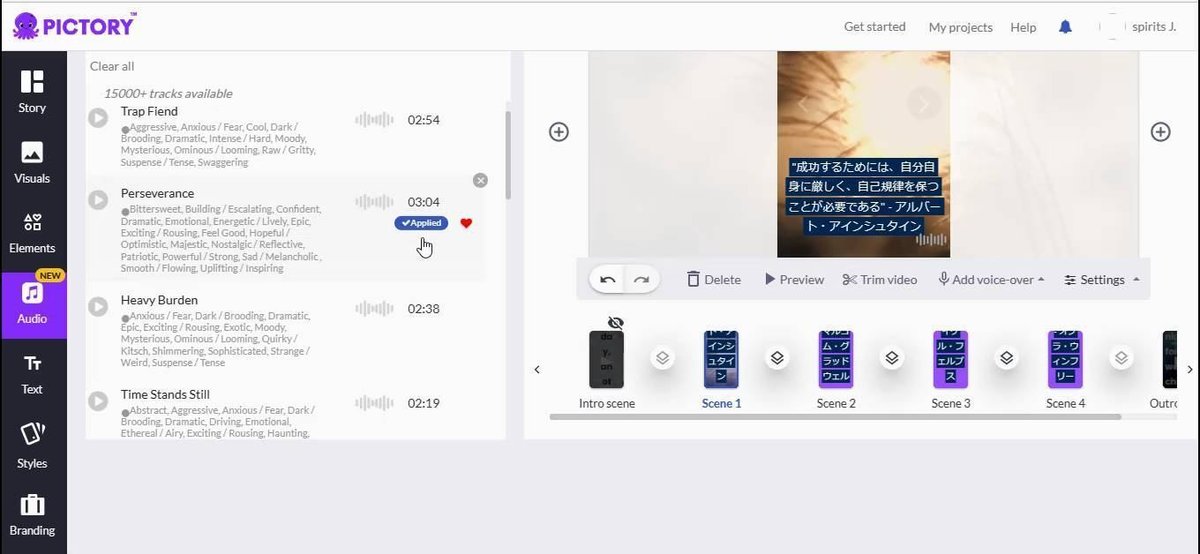
気に入った曲が決まれば「Apply」をクリックします。
これですべて完成です。
それでは出来を確認してみましょう。上の「Preview」クリックしてみましょう。
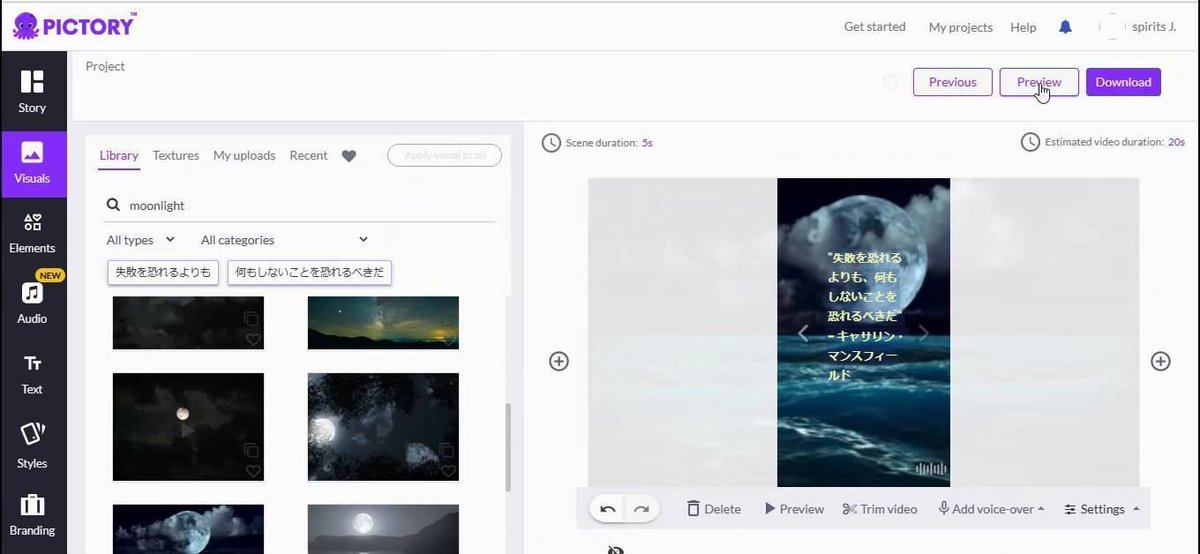
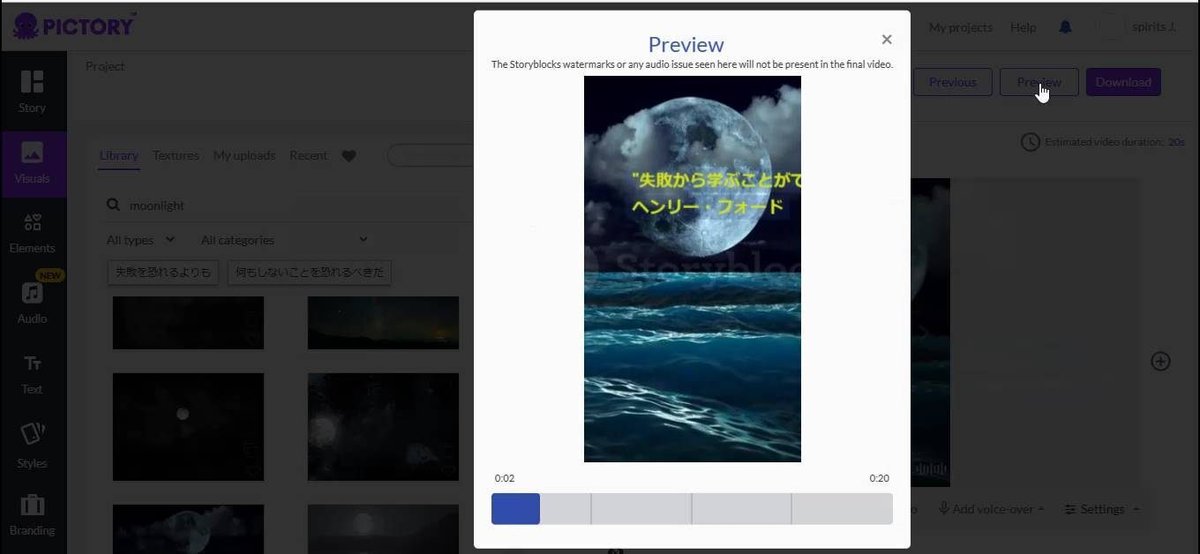
動画が始まります。ここでテキストの配置や色、大きさなどを確認し、修正が必要であれば修正してください。
出来上がりましたらダウンロードしましょう。
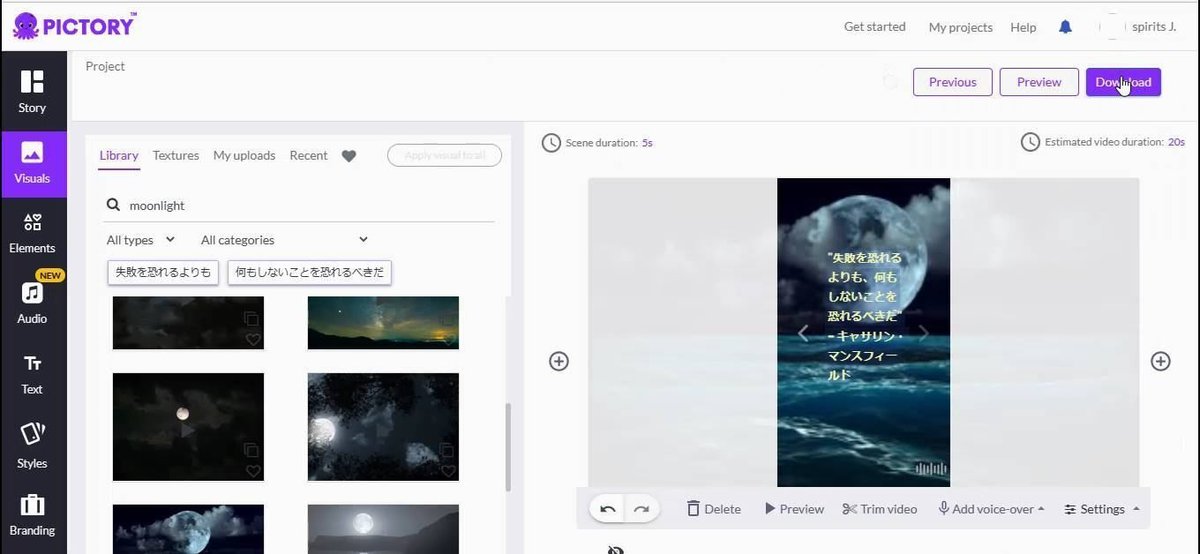
「Download」をクリックします。これで終了です。お疲れさまでした。
無料で試せるのは当然ですがショートで2本程度です。有料で1か月からでもスタートできます。20%OFFとなるディスカウントコードをここに表示しておきますのでコピペしてチェック時に入れてください。
コード spirits13
一か月のベーシックからのスタートでも十分だと思います。
YouTube ショート動画みんなでどんどんUPして楽しみましょう。
PICTORYのサイトはhttps://pictory.ai?ref=spirits13です。
20%OFFのディスカウントコードは spirits13 です。
せっかくですからご利用ください。
#AI #YouTube #short #ショート動画 #動画生成AI #動画作成
